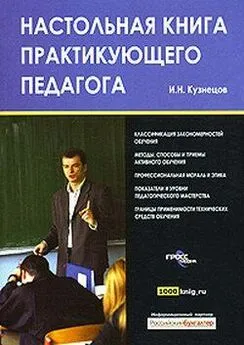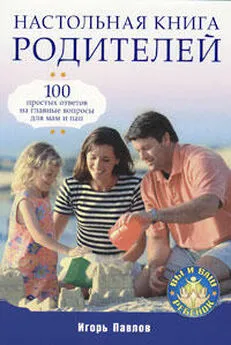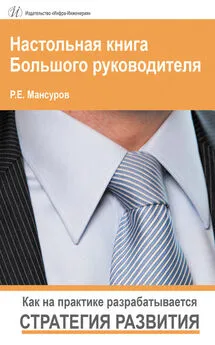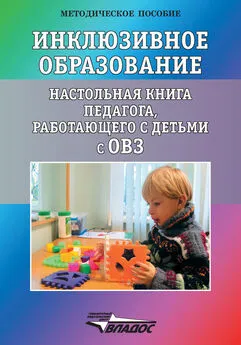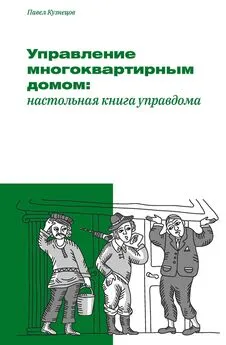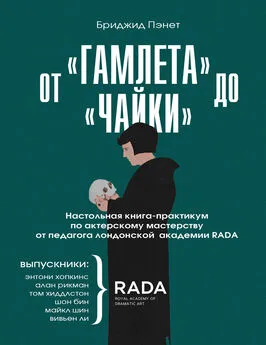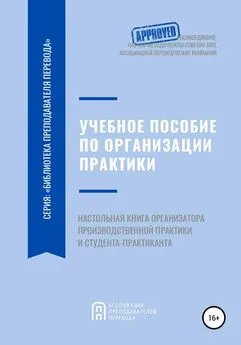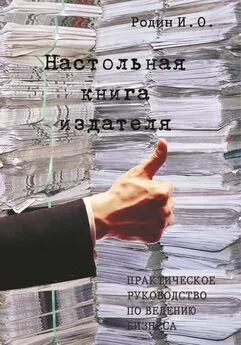Игорь Кузнецов - Настольная книга практикующего педагога
- Название:Настольная книга практикующего педагога
- Автор:
- Жанр:
- Издательство:неизвестно
- Год:неизвестен
- ISBN:нет данных
- Рейтинг:
- Избранное:Добавить в избранное
-
Отзывы:
-
Ваша оценка:
Игорь Кузнецов - Настольная книга практикующего педагога краткое содержание
Пособие составлено на основе изучения теории и практики проведения реформ в отечественных и зарубежных учебных заведениях, а также опыта исследовательской и практической работы учреждений образования и преподавателей по совершенствованию технологий обучения и воспитания.
В книге изложена наиболее востребованная в современном прагматичном мире прикладная педагогическая технология, которую отличает основанная на научных закономерностях деятельность и гарантированный высокий результат.
Существенное внимание уделено конкретным методам и подходам в обучении и воспитании, интенсификации организации труда обучающихся и преподавателей, техническим средствам учебного процесса, практике разработки и использования методов игрового и дистанционного обучения.
Книга посвящена проблемам организации учебного процесса, технике и организации интеллектуального труда преподавателей. Особое внимание уделяется проблемам совершенствования педагогического мастерства преподавателя, использованию персонального компьютера в учебной и научной работе.
Это настольная книга современного преподавателя, ежедневный справочник по самым важным и сложным практическим проблемам.
Учебное пособие может найти широкое применение в различных учебно-образовательных учреждениях.
Для преподавателей всех типов учебных заведений, студентов-старшекурсников, аспирантов, организаторов образования.
Настольная книга практикующего педагога - читать онлайн бесплатно ознакомительный отрывок
Интервал:
Закладка:
Для выделения любого слова достаточно двойной щелчок по нему левой кнопки мыши. Тройной щелчок выделяет абзац.
Для выделения строки достаточно щелкнуть слева от нее. Для выделения всего текста нужно проделать ту же операцию при нажатой кнопке [Ctrl].
Замена шрифта в выделенном участке текста производится с помощью меню шрифтов на Панели форматирования. Если щелкнуть левой кнопкой по стрелке в правой части этого меню, то выпадает полный список установленных в системе шрифтов. Шрифты в списке расположены в алфавитном порядке, но сверху Word помещает те шрифты, с которыми пользователь уже работал в текущем сеансе.
В Word 2000 названия шрифтов в меню отображаются с помощью гарнитуры самого шрифта: если раньше пользователю приходилось запоминать нужные ему названия шрифтов или сверять их с каким-нибудь каталогом, то теперь о названиях можно забыть.
В большинстве случаев лучше пользоваться самым простым, стандартным шрифтом, например Times New Roman или Arial. Как правило, при подготовке оригинала рекомендуют использовать только один шрифт, однако для оформления некоторых блоков текста, например обширных цитат, допустимо использовать и особый шрифт. Обычно это гарнитура, соответствующая стандартной «Академической», например шрифт Academy.
Однако даже с одной гарнитурой можно создать многие варианты оформления. Ведь каждый шрифт имеет целых четыре основных начертания: нормальное, курсивное, полужирноеи подчеркнутое. Помимо того, возможны комбинации этих начертаний, например полужирный курсив, подчеркнутый курсив и т. д. Для выполнения этого после выделения фрагмента нужно нажать не одну, а сразу две или три кнопки начертания на Панели форматирования.
При необходимости можно изменить и цвет шрифта. Конечно, шрифтовая радуга неуместна в романе или в научно-технической книге, а вот в тексте детской иллюстрированной книжки разноцветные шрифты бывают кстати. Для изменения цвета выделенного фрагмента текста нужно нажать кнопку Цвет шрифта на Панели форматирования и далее выбрать нужное из палитры цветов.
И еще один важнейший параметр шрифта – его размер, или кегль. Его можно выбрать с помощью меню Размер шрифта на Панели форматирования. Как правило, для обычного текста используют шрифт кегля от 9 до 12; для заголовков обычно подбирают больший размер.
Word позволяет выбрать несколько способов выравнивания границ текста: по левому или правому краю, по обоим краям или по центру. Чаще всего для аккуратного вида полезно выравнивать по обоим краям. Выравнивание по центру применяют в том случае, когда нужно расположить текст изысканно, своеобразной «елочкой». За эти операции выравнивания текста отвечает специальный управляющий элемент Word – Линейка с тремя регулирующими бегунками.
Границы текста определяют два нижних бегунка, а одинокий верхний отвечает за абзацный отступ. Новый абзац начинается после нажатия клавиши [Enter].
Порой приходится создавать документы с большим числом смысловых блоков, оформленных с использованием сразу нескольких элементов форматирования. При этом для оформления каждого блока приходится выполнять добрый десяток однообразных операций: менять шрифт, его размер, начертание, изменять параметры выравнивания.
Все эти операции можно заменить одним-единственным щелчком мыши, выбрав нужный стиль в Меню стилей на Панели форматирования Microsoft Word. Каждый стиль содержит всю совокупность параметров текста, которые изменяются в данном случае.
Например, применив к выделенному фрагменту стиль «Заголовок», пользователь одновременно дает команду изменить тип шрифта, размер кегля и начертание (например, шрифт Arial полужирного начертания размером 14 пунктов), а заодно и параметры расположения текста на странице (выравнивание по центру).
В Word включена большая библиотека готовых стилей, что называется, на разные случаи жизни. Сверх того, можно изменить параметры любого заложенного стиля и создать новый.
Для этого достаточно с помощью меню Формат/ Стиль выбрать стиль, на основе которого будет создаваться новый, затем нажать кнопку Создать/Стиль и, выбрав параметры изменения, придать им нужные значения.
После завершения операции новый стиль появится в списке стилей на Панели форматирования. Если нужно сохранить новый стиль в библиотеке стилей для работы с другими документами, следует установить галочку в окне Добавить в шаблон опции Изменение или Создание стиля.
Одна из наиболее интересных возможностей Word – автоматическое создание всевозможных справочных приложений к книге: оглавления, указателя терминов, списка литературы и других. Причем программа не только создает все эти указатели, но регулярно и обновляет их, следя за корректностью указанных в нем номеров страниц.
Для этого нужно использовать стили оформления отдельных фрагментов текста. При наборе текста книги по умолчанию Word использует стиль Обычный или Нормальный . Для создания справочных списков автору следует выделять специальными стилями все важные компоненты текста. Например, для заголовков использовать стили Заголовок 1, Заголовок 2, Заголовок 3 и т. д. в соответствии с иерархией документа. Важные термины помечают стилем Указатель 1, Указатель 2 и т. д., а ссылки на другие книги и статьи – стилем Таблица ссылок.
Теперь достаточно поместить курсор в конец документа и выбрать нужный элемент из меню Вставка/Оглавление и указатели – указатель терминов, список литературы, оглавление. Здесь же можно, нажав кнопку Изменить, определить стили, связанные с каждым видом указателя, или, нажав кнопку Пометить, ввести нужные сигналы.
Часто при подготовке документа требуется изменить оформление какого-либо многократно встречающегося элемента текста – например, сделать так, чтобы словосочетание Microsoft Word во всем тексте было набрано курсивом или же с использованием стиля Указатель. Или возникла потребность заменить одну группу слов на другую – например, Word на Microsoft Word.
Для этого, выбрав меню Правка / Заменить, в верхнем окне следует набрать фразу или слово, которое подлежит замене, а в нижнем окне – избранный вариант замены. Для изменения оформления следует нажать кнопку Формат и выбрать необходимые параметры. После проведенной подготовки достаточно нажать кнопку Заменить все, и замена будет произведена во всем документе. А есть режим и последовательной замены, где глазом можно контролировать каждую производимую замену отдельно.
Читать дальшеИнтервал:
Закладка: